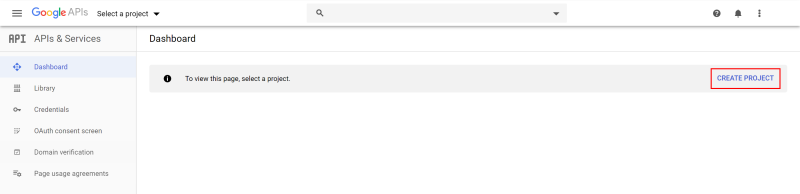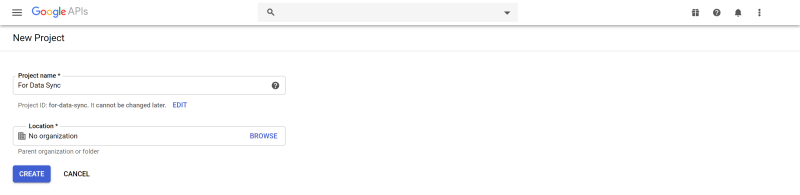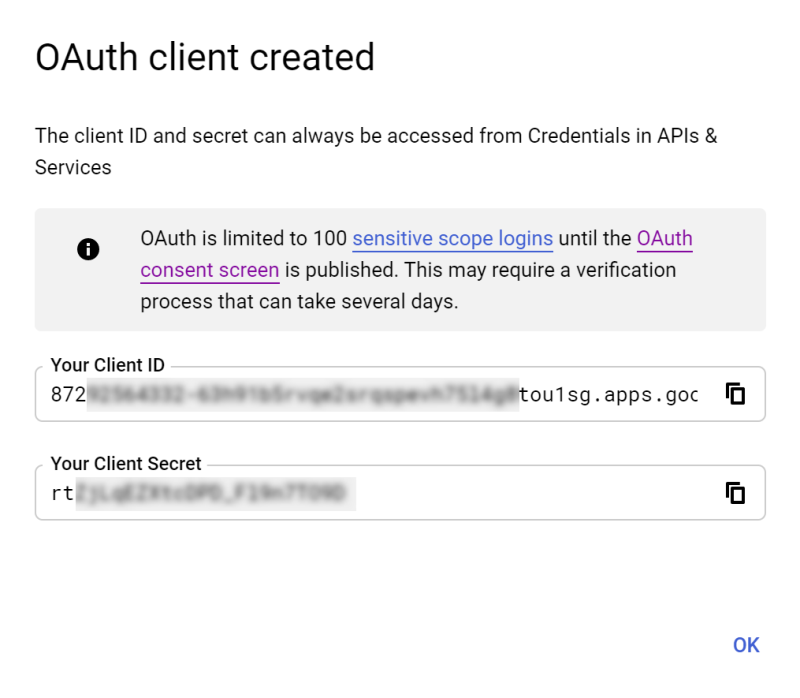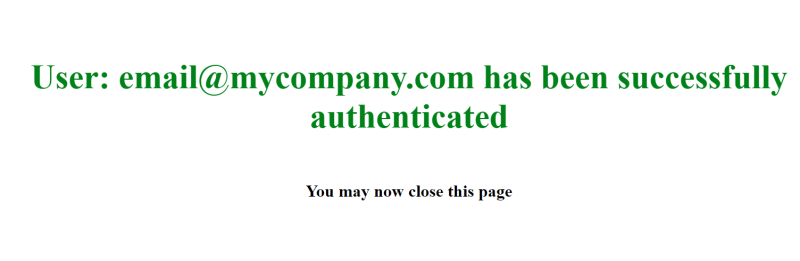Paramètres pour Google Sheets/Google Analytics
Cette page est destiné à vous aider à configurer les connexions pour Google Sheets et Google Analytics.
Note
La même procédure s'applique à ces deux connexions. La seule différence est qu'elles utilisent une adresse différente pour le champ CallBack URL.
Important
Avant de commencer, vous devez disposer d'un compte Google.
- Dans votre navigateur Web, allez à https://console.developers.google.com/.
- Dans le champ Courriel ou Numéro de téléphone, entrez votre adresse courriel ou numéro de téléphone et cliquez sur Suivant.
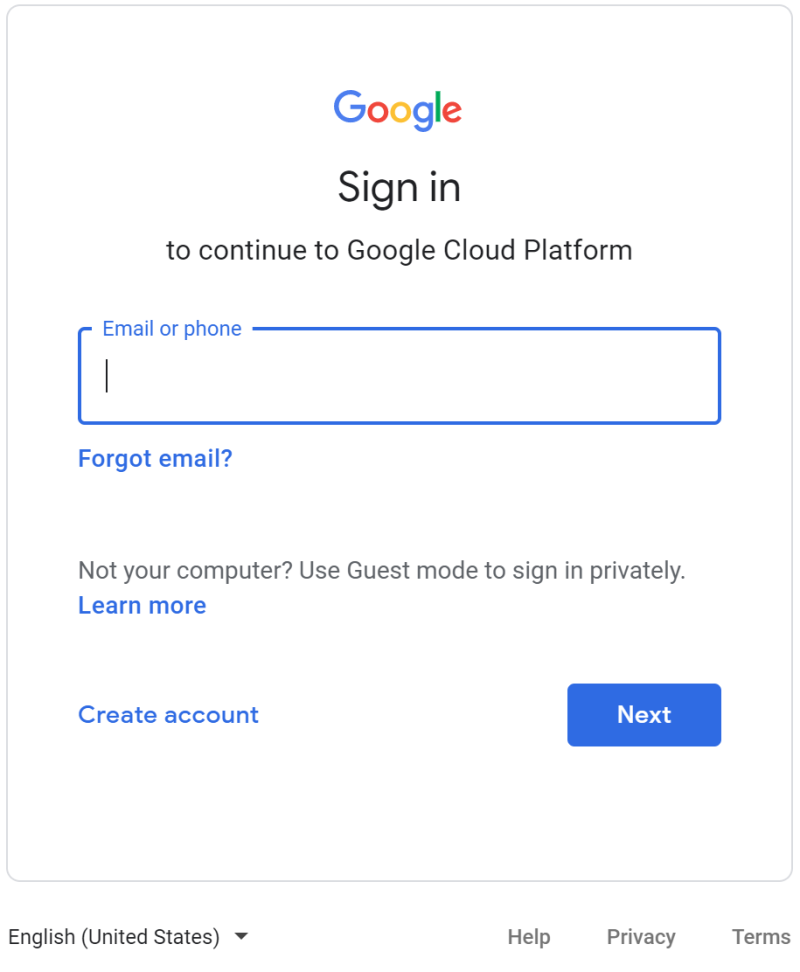
- Entrez votre mot de passe et cliquez sur Suivant.
- Afin d'utiliser Google API, vous devez avoir créé au moins un Projet. Si vous avez déjà un Projet, allez directement à l'Étape 5. Sinon, procédez comme suit :
- Une fois que le projet est sélectionné, dans la barre supérieure, cliquez sur Activer des API et des Services.
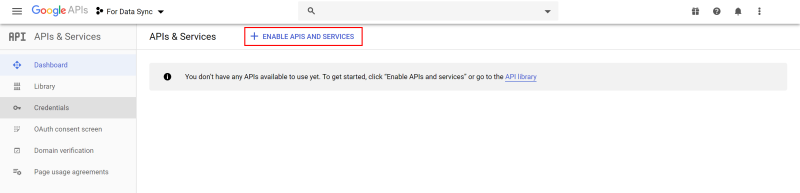
- Dans la Bibliothèque d'API, utilisez la Barre de Recherche pour sélectionner l'API que vous souhaitez activer :
Note
Pour Google Analytics, il est fortement recommandé de choisir Google Analytics API par rapport au Google Analytics Reporting API car elle fournit plus d'options quant au menu des paramètres.
- Dans le coin supérieur gauche, cliquez sur le Menu de Navigation, effectuez un survol de la souris sur API et Services et sélectionnez Écran d'autorisation OAuth.
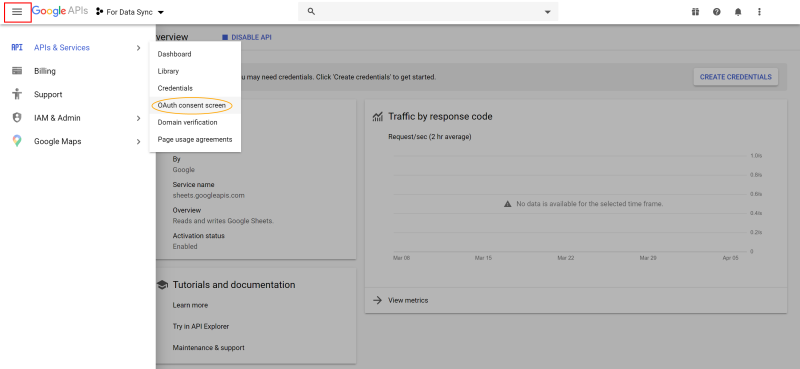
- Sous la section Type d'Utilisateur, sélectionnez Externe et cliquez sur Créer.
- À l'écran Autorisation OAuth :
- Dans le champ Nom de l'application, entrez un nom pour l'application afin de mieux l'identifier dans la liste.
- Cliquez sur Ajouter un champ d'application pour définir le Niveau de Permission que vous souhaitez appliquez à cette application.
- Dans le champ Domaines Autorisés, entrez le serveur Data Sync et le domaine de votre entreprise.
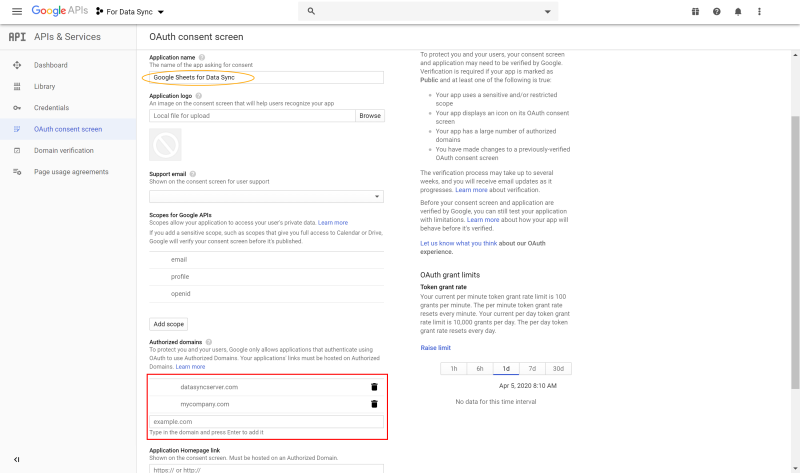
- Tout en bas de la page cliquez sur Enregistrer pour terminer.
- Dans le menu de gauche, cliquez sur Identifiants.
- Dans la barre supérieure, cliquez sur + Créer des Identifiants et sélectionnez ID clients OAuth.
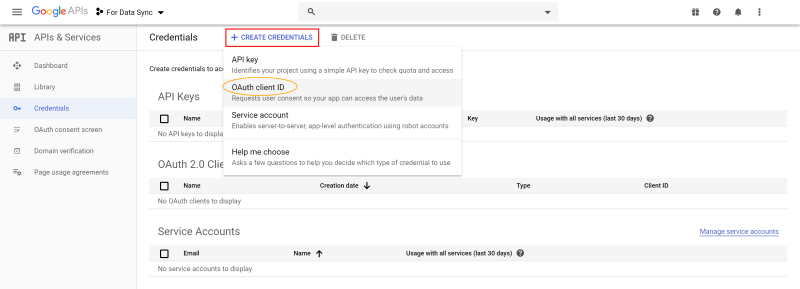
- Dans la section Type d'Application, sélectionnez Application Web.
- Entrez un nom pour l'application afin de mieux l'identifier dans la liste.
- Définissez la section des Restrictions selon vos préférences et cliquez sur Créer.
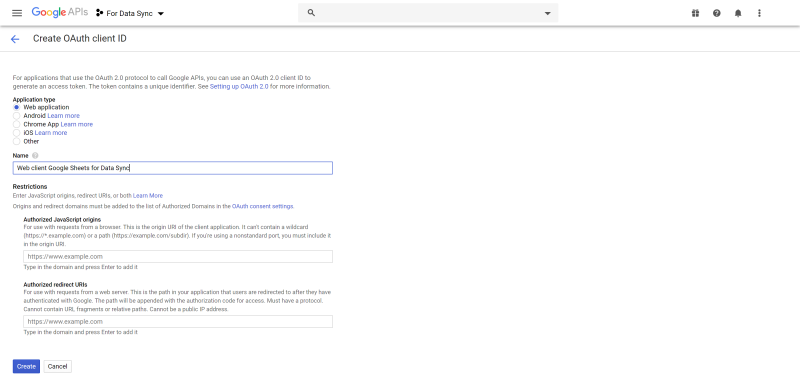
- Cliquez sur OK pour fermer cette fenêtre.
- Sous la section ID clients OAuth 2.0, cliquez sur le Client que vous avez créé.
- Dans un autre onglet du navigateur, allez sur Data Sync et créez une nouvelle Connexion Source.
- Dans la liste, sélectionnez Google Sheets ou Google Analytics.
- Copiez l'adresse à partir du champ Callback URL du Data Sync.
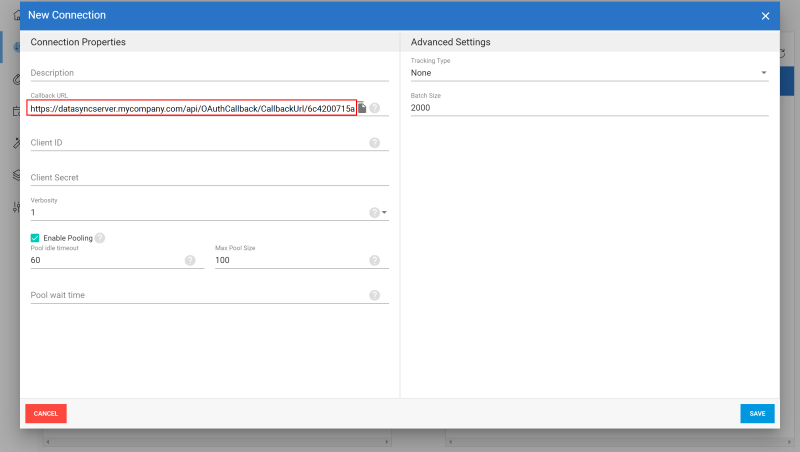
- De retour sur l'onglet Google API, sous la section URI de redirection autorisés, cliquez sur Ajouter un URI, collez l'adresse Callback URL dans ce champ.
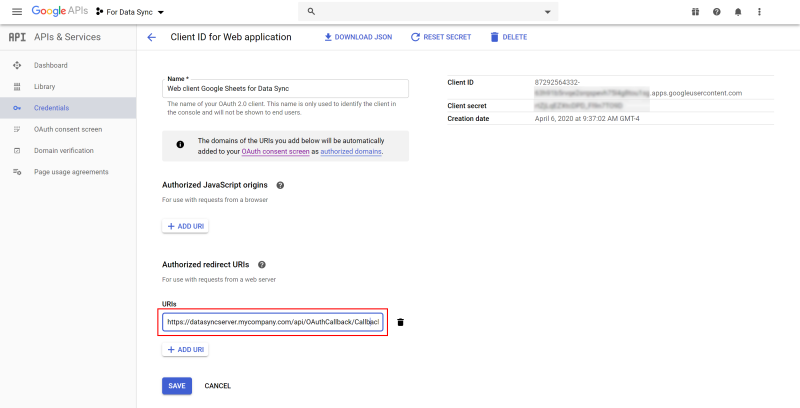
- Dans la section de droite, copiez le contenu des champs ID Client et Code Secret du Client et collez-le dans leurs champs respectifs du Data Sync.
- Revenez à l'onglet Google API et cliquez sur Enregistrer pour terminer le paramétrage de ce Client.
- Revenez sur l'onglet du Data Sync, et dans le champ Description, entrez un nom pour la connexion Source. Modifiez les autres paramètres (Type de Suivi etc.) selon vos préférences.
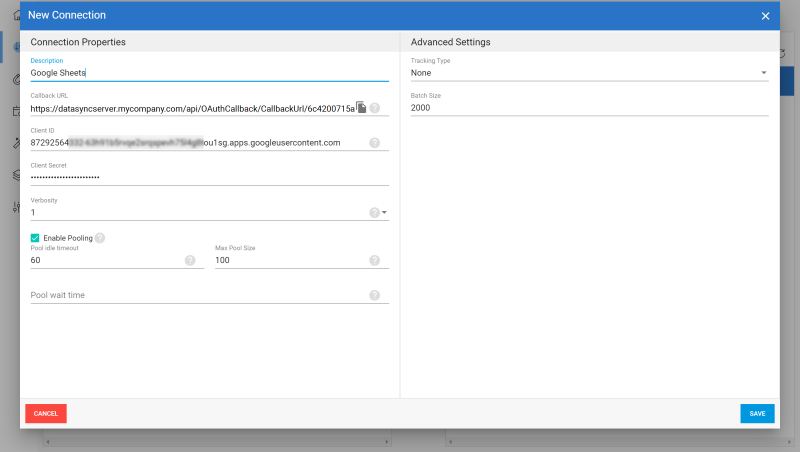
- Cliquez sur Enregistrer.
Note
Vous serez redirigé vers l'écran de Connexion avec Google afin d'authentifier cette connexion Source avec le compte Google que vous avez utilisé pour créer l'API.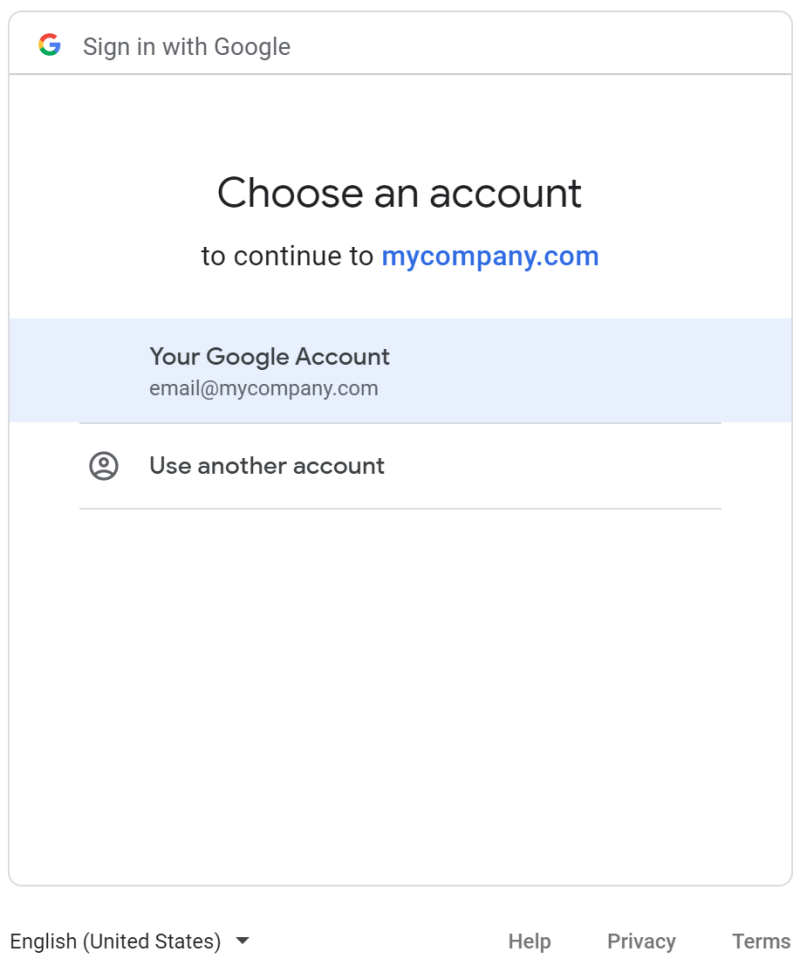
- Cliquez sur Autoriser pour terminer.